Cómo cambiar el tamaño y orden del Centro de Control del iPhone y añadir nuevos widgets, tanto en iOS 17 como iOS 18
Publicado el 18/06/2024 por Diario Tecnología Artículo original

El centro de control del iPhone es el lugar donde subimos y bajamos el brillo, desactivamos la conexión Bluetooth, ampliamos el radio de AirDrop, entre muchas otras opciones. Con la llegada de iOS 18 se abre un nuevo mundo de posibilidades, pudiendo personalizar como nunca antes el centro de control.
Esto es todo lo que puedes cambiar del centro de control con iOS 17
El sistema operativo actual del iPhone es iOS 17, el cual permite una personalización de los widgets en el centro de control. Puedes añadir diferentes accesos directos y editar el orden de aquellos que aparecen en la parte inferior, es decir, los cuadrados pequeños.
Para personalizar el centro de control en tu iPhone con iOS 17, debes ir a Ajustes > Centro de control. Aquí podrás pulsar en el botón de + o - para añadir o quitar widgets. Al deslizar los controles hacia arriba o hacia abajo, podrás ajustar la posición de cada widget en el centro de control.
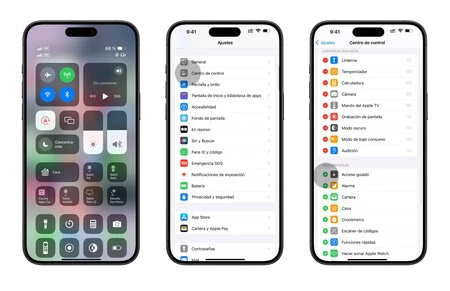 Editar centro de control en iOS 17
Editar centro de control en iOS 17
Un centro de control con varias secciones personalizables en iOS 18
El primer cambio notable dentro del centro de control de iOS 18 es que tenemos varias secciones o pestañas. De esta forma, podremos separar mejor los diferentes ajustes. Por defecto, hay:
- Favoritos: es la sección más parecida a lo que teníamos hasta ahora. Lo bueno es que es más personalizable que nunca y puedes eliminar y añadir todos los que quieras, además de modificar su tamaño.
- Música: tendremos un control más amplio sobre lo que está sonando en nuestro iPhone.
- Casa: un acceso mucho más amplio a los controles de nuestros accesorios HomePod.
- Conectividad: en este último apartado encontraremos los típicos controles de modo avión, AirDrop, Wi-Fi, Bluetooth...
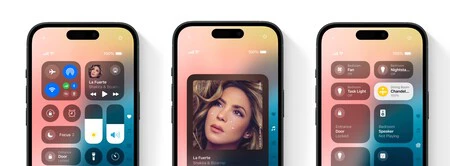 Diferentes secciones del centro de control del iPhone con iOS 18
Diferentes secciones del centro de control del iPhone con iOS 18
Así puedes editar el centro de control del iPhone
Si quieres empezar a editar y personalizar tu centro de control del iPhone al máximo, solo tendrás que seguir los siguientes pasos. Es realmente sencillo, y solo necesitarás tener iOS 18 instalado en tu iPhone. ¿Cuándo llegará iOS 18? Este próximo septiembre de manera oficial, y podrás probarlo antes a lo largo del mes de julio gracias a la beta pública.
- Desliza el dedo de arriba a abajo en la esquina superior derecha para lanzar el centro de control.
- En un área libre de widgets, mantén el dedo pulsado durante un instante. También puedes pulsar en el + que encuentras arriba a la izquierda.
- Podrás eliminar widgets, añadir nuevos y redimensionarlos como más te guste.
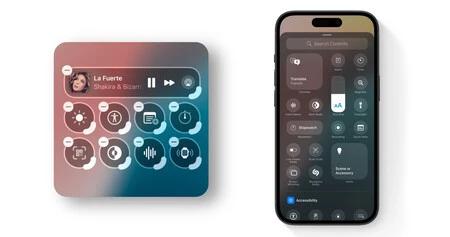
Además, hay widgets inteligentes como el de casa, en el que puedes seleccionar si quieres mostrar accesorios o ambientes. También puedes crear dos o más secciones de favoritos, ideal por si tienes tantos controles que no entran en una sola pantalla.
Qué tipo de widgets y controles puedes añadir al centro de control
Con iOS 18 se han aumentado mucho las posibilidades de personalización del centro de control. Cuando seleccionas la opción de añadir un control, te encontrarás con opciones que hasta ahora no existían. Algunas de las más útiles son:
- Traductor
- Funciones fijas de accesibilidad
- Atajos
- Tamaño del texto
- Anunciar las notificaciones con Siri
Podrás disfrutar del nuevo centro de control cuando tengas iOS 18 instalado en tu iPhone. Como hemos comentado, para ello tendrás que esperar a septiembre o al lanzamiento de las betas públicas en julio. Además, con iOS 18 llegan nuevas funciones como una mayor personalización de iconos o el modo juego.
En Applesfera | Nuevo iOS 18: fecha de salida, novedades y modelos de iPhone compatibles
En Applesfera | Cómo tener en iPhone un fondo de pantalla distinto cada día (sin que tengas que hacer absolutamente nada)
-


